يوضّح هذا الدليل المفاهيم الأساسية المستخدَمة في تحويل عناصر الصفحة (أي التحريك والدوران والتكبير والتصغير)، مع التركيز بشكل خاص على التحويل الأفيني الأساسي وعملياته.
لمزيد من المعلومات حول كيفية استخدام عمليات التحويل الأفيني لتحقيق نتائج معيّنة، اطّلِع على دليل أشكال الحجم والموقع.
يتم التحكّم في الحجم المرئي لمكوّن الصفحة وموضعه من خلال سمتَين: size وtransform. يصف المقاس الحجم المثالي أو المضمّن لعنصر الصفحة الذي يتم إنشاؤه. يحدِّد التحويل مصفوفة تحويل خطي ثنائية الأبعاد تحدِّد كيفية تحويل عنصر إلى حجمه المضمّن ليكون هو المظهر المرئي النهائي.
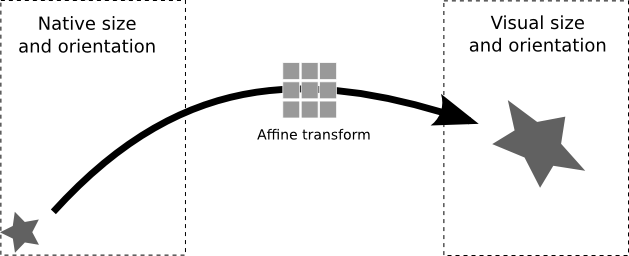
عند اختيار عنصر صفحة في واجهة مستخدم "العروض التقديمية من Google" وتغيير حجمه المرئي باستخدام مقابض التعديل، فإنّك تعدّل في الواقع مصفوفة التحويل هذه. يؤدي نقل العنصر على الصفحة أو تدويره أيضًا إلى تعديل مصفوفة التحويل للعنصر.
استخدام واجهة مستخدم "العروض التقديمية من Google" للبدء
إنّ العمليات الحسابية على المصفوفات التي تستخدمها لتحويل عناصر الصفحة وتغيير حجمها مفيدة جدًا، ولكن قد تكون مخيفة في البداية. توضّح معظم هذه الصفحة هذه العمليات الحسابية. ومع ذلك، يمكنك تبسيط مواصفات عمليات التحويل والقياسات باستخدام النهج التالي:
- أنشئ عناصر الصفحة باستخدام واجهة مستخدم "العروض التقديمية من Google".
- يمكنك تغيير موضع عناصر الصفحة هذه وتغيير حجمها حسب الرغبة، مع الاستمرار في استخدام واجهة مستخدم "العروض التقديمية من Google".
- اقرأ حجم هذه العناصر وتحويلها باستخدام طريقة get.
قد يكون ذلك كافيًا لبدء استخدامها، ويوضّح الجزء المتبقّي من هذا الدليل بالتفصيل عمليات التحويل التي يمكنك استخدامها للتلاعب بعناصر الصفحة.
مصفوفات التحويل الأفيني
تُستخدَم مصفوفات التحويل الأفيني ثنائية الأبعاد بشكل شائع في مكتبات الرسومات للتحكّم في حجم العناصر وتدويرها وقصّها وانعكاسها ونقلها. في Slides API، يتم تمثيل عملية تحويل عنصر الصفحة كصفيف 3×3:
في ما يلي المَعلمات المستخدَمة في عملية التحويل:
translate_x |
تحدِّد مَعلمات الترجمة موضع (س، ص) للزاوية العلوية اليسرى لعنصر الصفحة، بالنسبة إلى الزاوية العلوية اليسرى للصفحة. يمكنك تحديد الموضع النسبي باستخدام الوحدات التي تكون إما نقاطًا (pt) أو وحدات مترية بريطانية (EMU). |
translate_y
| |
scale_x
| تتحكّم مَعلمات الحجم في حجم عنصر الصفحة عند
عرضه. هذه عوامل ضرب بدون وحدة، على سبيل المثال، تؤدي قيمة scale_x
1.5 إلى زيادة عرض العنصر بنسبة %50.
|
scale_y
| |
shear_x
| لا تعتمد مَعلمات القص أيضًا على وحدات وتتحكّم في ميل عنصر الصفحة. يمكن استخدام مَعلمتَي التوسيع والقص معًا لتدوير عنصر الصفحة. |
shear_y |
يمكنك العثور على العديد من الأمثلة على الويب التي توضّح كيفية تأثير مصفوفات التحويل ثنائية الأبعاد في عرض الأجسام الرسومية.
تكون مصفوفة التحويل نسبية إلى المجموعة أو الصفحة التي يحتوي عليها العنصر. على سبيل المثال، إذا كنت تريد تدوير مجموعة تحتوي على مستطيل،
تعكس قيم حقل transform
المجموعة عملية التدوير، ولكن لا تعكس قيم حقل transform
المستطيل ذلك.
احتساب الحجم المرئي
لتحديد الحجم المرئي (المعروض) لعنصر الصفحة، يجب مراعاة سمتَي الحجم والتحويل معًا. لا يمكنك تحديد أيّ من عنصرَي الصفحة أكبر حجمًا بصريًا من خلال مقارنة سمات حجمهما فقط: يجب ربط حدود العنصر باستخدام مصفوفة التحويل و احتساب حجم معروض.
ربط نقطة
لربط نقطة معيّنة باستخدام مصفوفة التحويل، عليك تحويل النقطة (س، ص) إلى متجه [س، ص، 1] ثمّ إجراء عملية ضرب المصفوفة. ننصحك بالاطّلاع على تعيين نقطة p:
\[p' = Ap\]
يصبح هذا المبلغ:
وبالتالي، تكون إحداثيات النقطة الجديدة p' هي:
احتساب الحدّ
لتحديد الحجم المعروض لإطار الحدود للعنصر بعد إجراء عملية تحويل تؤدي إلى تمويهه وتوسيعه، استخدِم:
لمزيد من المعلومات حول كيفية استخدام عمليات التحويل الأفيني لتحقيق نتائج معيّنة، اطّلِع على دليل أشكال الحجم والموقع.
القيود
لا تتوافق بعض حقول الحجم والموضع مع بعض أنواع عناصر الصفحة. يلخِّص الجدول التالي توافق عناصر الصفحة مع حقول الحجم والموضع.
| الحقل | شكل | فيديو | جدول |
|---|---|---|---|
| الترجمة | ✔ | ✔ | ✔ |
| المقياس | ✔ | ✔ | لا** |
| القص | ✔ | لا | لا |
** لتعديل سمات صفوف وأعمدة الجدول، استخدِم
UpdateTableRowPropertiesRequest
و
UpdateTableColumnPropertiesRequest.
قد تؤدي جميع حقول الحجم والموضع إلى نتائج غير متوقّعة إذا كان عنصر الصفحة يتضمّن تمويهًا. وتخضع جميع القيود للتغيير. للحصول على معلومات محدّثة، يُرجى الاطّلاع على Google Slides API.
